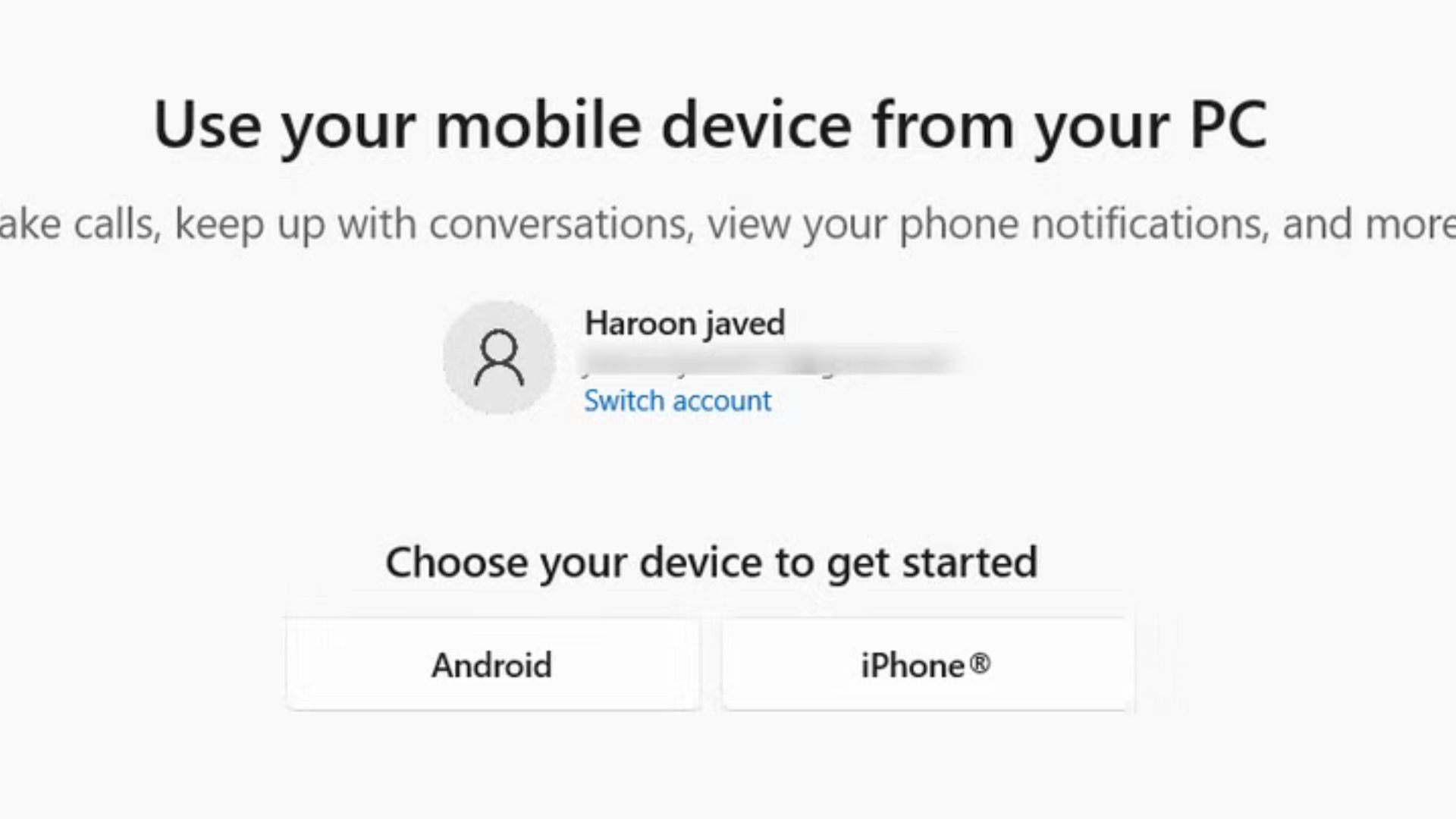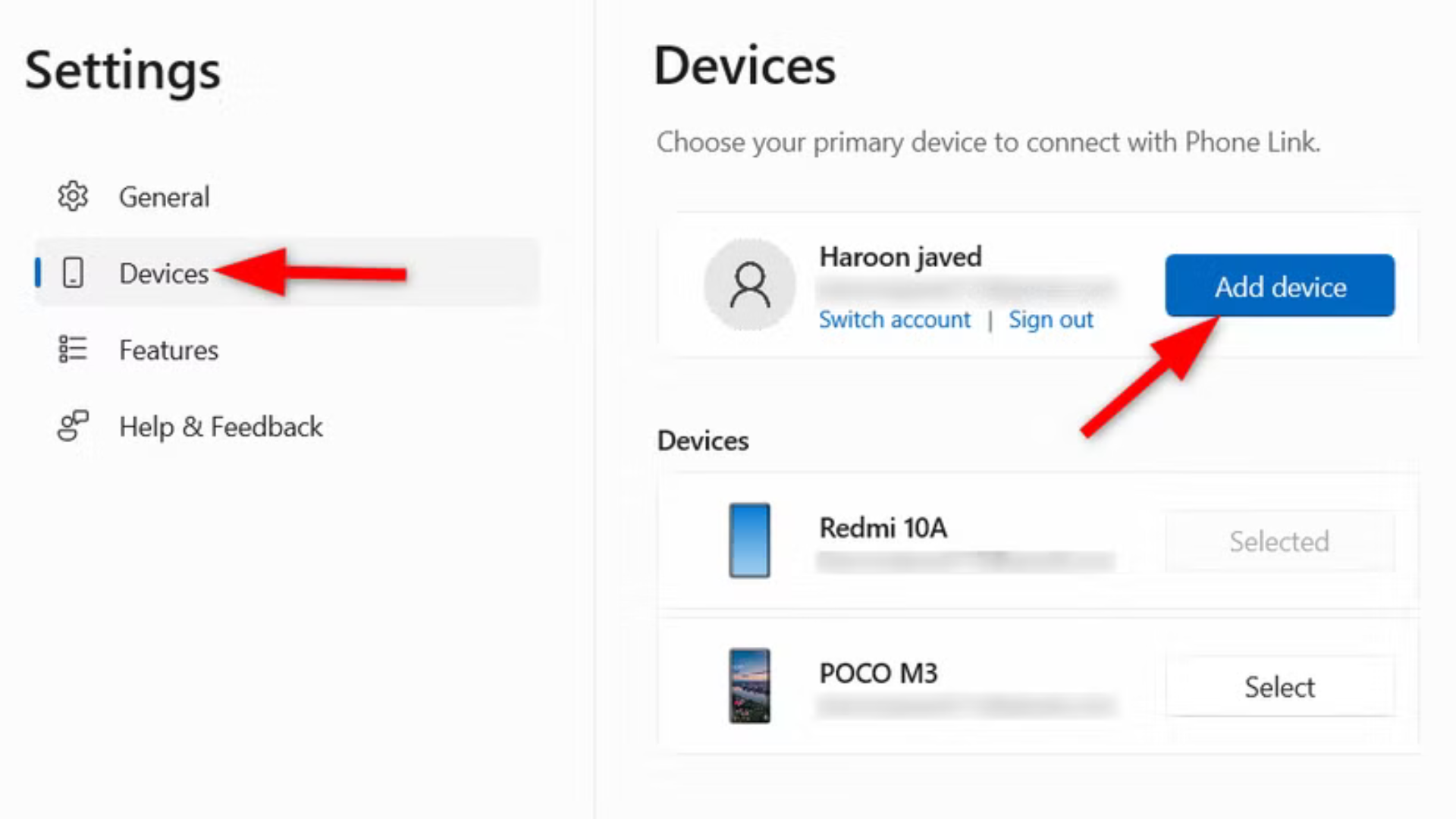Kết nối nhiều thiết bị với Windows Phone Link: Có khả thi không?
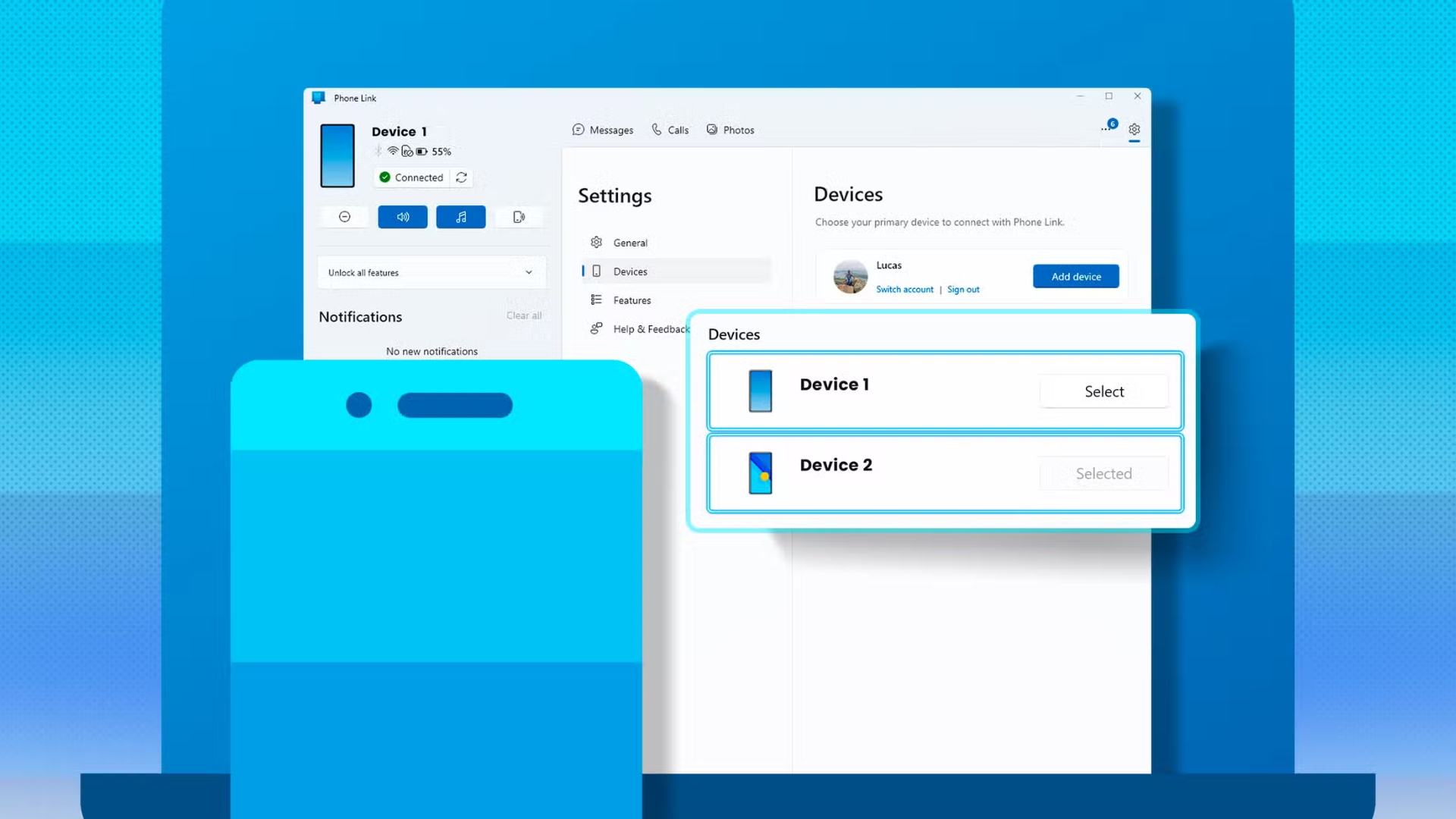
Windows Phone Link cho phép kết nối điện thoại Android hoặc iPhone với PC Windows, nhưng liệu bạn có thể liên kết nhiều thiết bị cùng lúc? Bài viết này giải thích cách thiết lập và quản lý nhiều thiết bị, kết nối điện thoại với nhiều PC, và giới thiệu KDE Connect như một giải pháp thay thế.
Windows Phone Link có kết nối được nhiều thiết bị?
Câu trả lời ngắn gọn là có, bạn có thể kết nối nhiều thiết bị với Windows Phone Link, nhưng có một số điều kiện:
- Tất cả thiết bị phải đăng nhập cùng tài khoản Microsoft trên ứng dụng Phone Link (PC) và Link to Windows (điện thoại).
- Chỉ một điện thoại được sử dụng tích cực tại một thời điểm trên một PC.
- Điện thoại có thể kết nối với nhiều PC cùng lúc.
- Lưu ý: Một số thiết bị, như Microsoft Surface Duo, có thể không hỗ trợ kết nối nhiều thiết bị.
Cách thiết lập và quản lý nhiều thiết bị
Thiết lập Phone Link khá đơn giản, giúp bạn truy cập tin nhắn, ảnh, tệp, và thậm chí phản chiếu màn hình điện thoại trên PC.
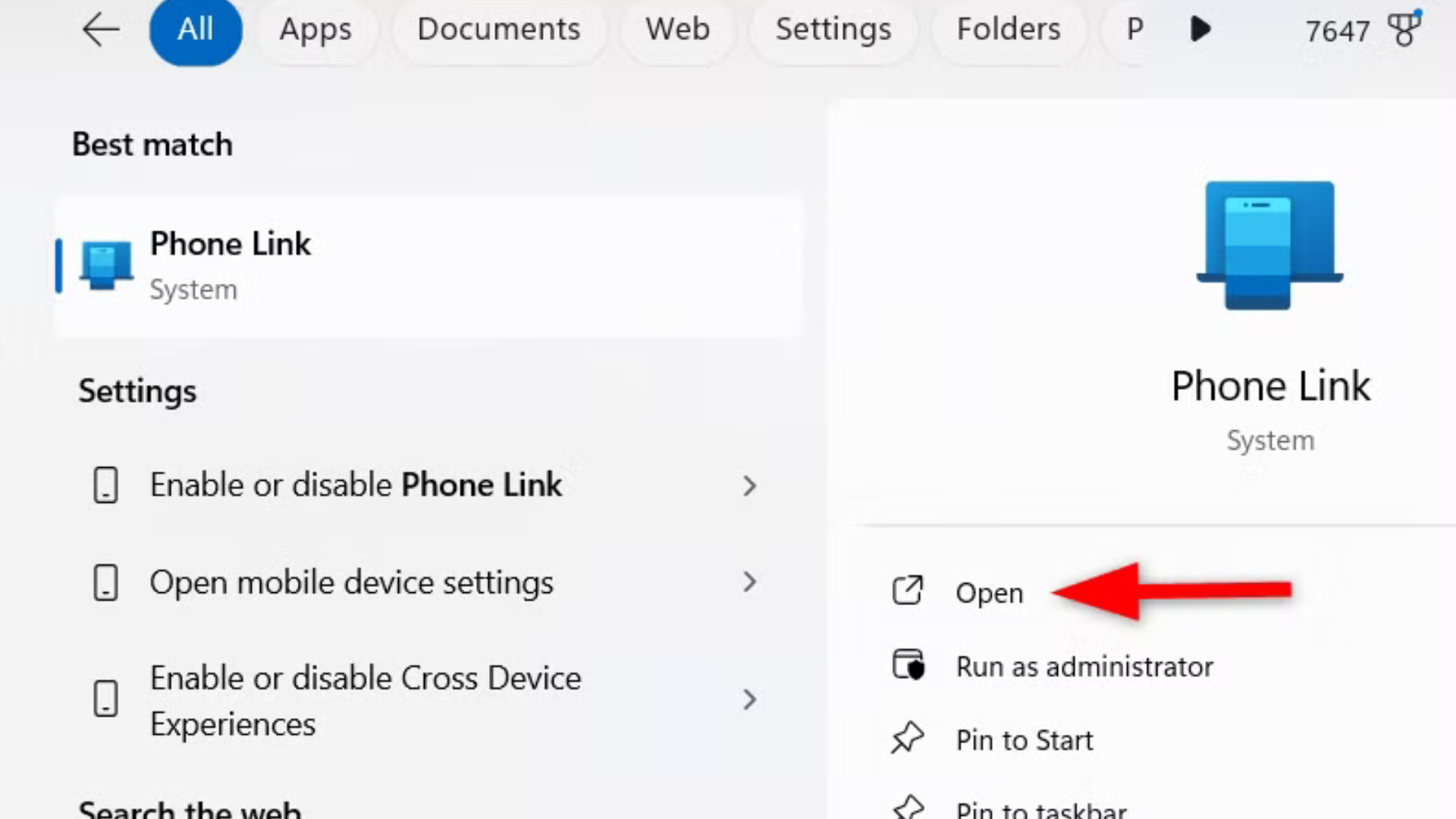
Bước thiết lập:
- Cài Phone Link trên PC:
- Windows 11 có sẵn Phone Link. Nếu không, tải từ Microsoft Store.
- Cài Link to Windows trên điện thoại:
- Nhiều điện thoại Samsung có sẵn Link to Windows. Nếu không, tải từ Google Play Store (Android) hoặc App Store (iPhone).

- Nhiều điện thoại Samsung có sẵn Link to Windows. Nếu không, tải từ Google Play Store (Android) hoặc App Store (iPhone).
- Kết nối thiết bị đầu tiên:
- Mở Phone Link trên PC, đăng nhập tài khoản Microsoft.
- Chọn thiết bị cần kết nối và làm theo hướng dẫn trên màn hình.
- Thêm thiết bị khác:
- Vào Settings > Devices > Add new device trong Phone Link.

- Lặp lại các bước để thêm thiết bị mới.
- Vào Settings > Devices > Add new device trong Phone Link.
Quản lý:
- Mỗi thiết bị xuất hiện trong Phone Link, nhưng bạn chỉ sử dụng một thiết bị tại một thời điểm.
- Chức năng: Gửi/nhận tin nhắn, gọi điện, xem ảnh, chuyển tệp, hoặc phản chiếu màn hình (tùy thiết bị).
Sử dụng Phone Link với nhiều PC
Phone Link hỗ trợ kết nối một điện thoại với nhiều PC, giúp truy cập tệp, ảnh, tin nhắn từ nhiều máy tính (ví dụ: PC công việc và PC cá nhân).
Cách thực hiện:
- Mở Phone Link trên PC đầu tiên, đăng nhập tài khoản Microsoft.
- Chọn thiết bị và hoàn tất thiết lập theo hướng dẫn.
- Lặp lại trên các PC khác, dùng cùng tài khoản Microsoft.
Lưu ý:
- Phone Link không hỗ trợ kết nối đồng thời trên nhiều PC. Nếu mở ứng dụng trên hai PC, một PC sẽ ưu tiên, PC còn lại hiển thị trạng thái ngắt kết nối.
Thử KDE Connect: Giải pháp thay thế mạnh mẽ
Nếu bạn cần một giải pháp linh hoạt hơn, KDE Connect là ứng dụng mã nguồn mở tuyệt vời:
- Chức năng: Kết nối nhiều thiết bị với PC (Linux, Windows), gửi thông báo, chuyển tệp, điều khiển từ xa qua Wi-Fi.
- Ưu điểm: Miễn phí, bảo mật (dùng mạng nội bộ), hoạt động trên nhiều nền tảng.
- Hạn chế: Không hỗ trợ phản chiếu màn hình như Phone Link trên một số thiết bị.
- Cài đặt: Tải từ kho ứng dụng Linux (sudo apt install kdeconnect) hoặc Microsoft Store (Windows).
Mẹo sử dụng Phone Link hiệu quả
- Đồng bộ tài khoản: Đảm bảo dùng cùng tài khoản Microsoft trên mọi thiết bị.
- Kiểm tra tương thích: Một số thiết bị Android có thể không hỗ trợ đầy đủ (như Surface Duo).
- Tối ưu Wi-Fi/Bluetooth: Kết nối ổn định giúp phản chiếu màn hình và chuyển tệp mượt mà.
- Dùng KDE Connect bổ sung: Kết hợp Phone Link và KDE Connect để quản lý đa thiết bị hiệu quả hơn.
- Cập nhật ứng dụng: Luôn dùng phiên bản mới nhất của Phone Link và Link to Windows để tránh lỗi.
Kết luận
Windows Phone Link cho phép kết nối nhiều thiết bị với PC Windows, nhưng chỉ hoạt động với một thiết bị tại một thời điểm trên một PC. Bạn có thể kết nối điện thoại với nhiều PC để truy cập tệp, tin nhắn dễ dàng. Nếu cần giải pháp đa nền tảng, KDE Connect là lựa chọn thay thế tuyệt vời. Hãy thử cả hai để tìm cách kết nối phù hợp nhất!
Bạn đã dùng Phone Link hay KDE Connect? Chia sẻ trải nghiệm trong phần bình luận!